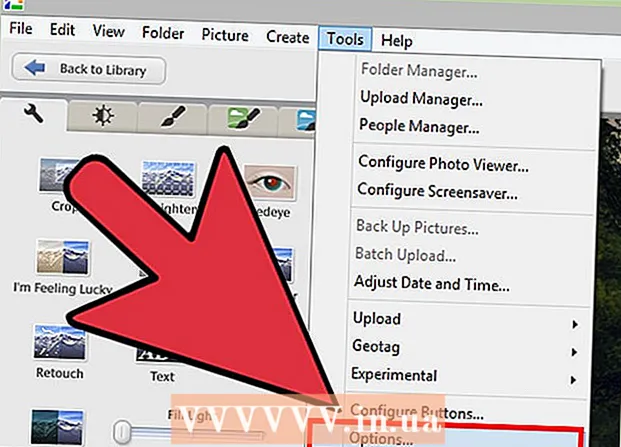مؤلف:
Bobbie Johnson
تاريخ الخلق:
7 أبريل 2021
تاريخ التحديث:
26 يونيو 2024

المحتوى
- خطوات
- الطريقة الأولى من الثانية: كيفية تعطيل Windows Defender مؤقتًا
- الطريقة 2 من 2: كيفية تعطيل Windows Defender بشكل دائم
- نصائح
- تحذيرات
ستوضح لك هذه المقالة كيفية تعطيل Windows Defender بشكل مؤقت ودائم في نظام التشغيل Windows 10. يمكن تعطيل Windows Defender قبل إعادة تشغيل الكمبيوتر لأول مرة من خلال قائمة الخيارات ؛ لتعطيل Defender بشكل دائم ، تحتاج إلى إجراء تغييرات على سجل Windows. ضع في اعتبارك أن تعطيل Defender سيقلل من أمان جهاز الكمبيوتر الخاص بك. علاوة على ذلك ، إذا قمت بتغيير إدخال التسجيل الخاطئ ، فقد يصبح النظام غير قابل للاستخدام.
خطوات
الطريقة الأولى من الثانية: كيفية تعطيل Windows Defender مؤقتًا
 1 افتح قائمة البداية
1 افتح قائمة البداية  . انقر فوق شعار Windows في الزاوية اليسرى السفلية من الشاشة.
. انقر فوق شعار Windows في الزاوية اليسرى السفلية من الشاشة.  2 انقر فوق "خيارات"
2 انقر فوق "خيارات"  . توجد هذه الأيقونة في الزاوية اليسرى السفلية من قائمة "ابدأ". ستفتح نافذة "الخيارات".
. توجد هذه الأيقونة في الزاوية اليسرى السفلية من قائمة "ابدأ". ستفتح نافذة "الخيارات".  3 انقر فوق "التحديث والأمان"
3 انقر فوق "التحديث والأمان"  . ستجد هذا الخيار في الصف السفلي من الخيارات.
. ستجد هذا الخيار في الصف السفلي من الخيارات.  4 انقر فوق ويندوز ديفندر. ستجد هذا الخيار في الجزء الأيمن.
4 انقر فوق ويندوز ديفندر. ستجد هذا الخيار في الجزء الأيمن.  5 انقر فوق الحماية من الفيروسات والتهديدات. هذا هو الخيار الأول في قسم "المناطق المحمية" في أعلى الصفحة. سيتم فتح نافذة Windows Defender.
5 انقر فوق الحماية من الفيروسات والتهديدات. هذا هو الخيار الأول في قسم "المناطق المحمية" في أعلى الصفحة. سيتم فتح نافذة Windows Defender.  6 انقر فوق خيارات الحماية من الفيروسات والمخاطر. يوجد في منتصف الصفحة.
6 انقر فوق خيارات الحماية من الفيروسات والمخاطر. يوجد في منتصف الصفحة.  7 تعطيل الحماية في الوقت الحقيقي. انقر فوق شريط التمرير الأزرق
7 تعطيل الحماية في الوقت الحقيقي. انقر فوق شريط التمرير الأزرق  بجوار الحماية في الوقت الحقيقي ، ثم انقر فوق نعم في النافذة المنبثقة. سيتم تعطيل وظيفة الحماية في الوقت الحقيقي.
بجوار الحماية في الوقت الحقيقي ، ثم انقر فوق نعم في النافذة المنبثقة. سيتم تعطيل وظيفة الحماية في الوقت الحقيقي. - يمكنك أيضًا إيقاف تشغيل الحماية السحابية - انقر فوق شريط التمرير الأزرق بجوار "الحماية السحابية" ، ثم في النافذة المنبثقة ، انقر فوق "نعم".
- سيتم تشغيل Windows Defender تلقائيًا عند إعادة تشغيل الكمبيوتر.
الطريقة 2 من 2: كيفية تعطيل Windows Defender بشكل دائم
 1 افتح قائمة البداية
1 افتح قائمة البداية  . انقر فوق شعار Windows في الزاوية اليسرى السفلية من الشاشة.
. انقر فوق شعار Windows في الزاوية اليسرى السفلية من الشاشة.  2 افتح محرر التسجيل. هنا يمكنك تغيير الوظائف الأساسية لجهاز الكمبيوتر الخاص بك. لفتح محرر التسجيل:
2 افتح محرر التسجيل. هنا يمكنك تغيير الوظائف الأساسية لجهاز الكمبيوتر الخاص بك. لفتح محرر التسجيل: - يدخل رجديت.
- انقر فوق "رجديت" في الجزء العلوي من قائمة ابدأ.
- انقر فوق "نعم" عندما يُطلب منك ذلك.
 3 انتقل إلى مجلد Windows Defender. للقيام بذلك ، افتح المجلدات المناسبة في الجزء الأيمن من محرر التسجيل:
3 انتقل إلى مجلد Windows Defender. للقيام بذلك ، افتح المجلدات المناسبة في الجزء الأيمن من محرر التسجيل: - انقر نقرًا مزدوجًا فوق المجلد "HKEY_LOCAL_MACHINE" لفتحه (إذا كان مفتوحًا بالفعل ، فتخط هذه الخطوة).
- افتح مجلد "البرنامج".
- مرر لأسفل وافتح مجلد "السياسات".
- افتح مجلد Microsoft.
- انقر فوق مجلد Windows Defender.
 4 انقر بزر الماوس الأيمن على مجلد Windows Defender. سيتم فتح قائمة.
4 انقر بزر الماوس الأيمن على مجلد Windows Defender. سيتم فتح قائمة. - إذا لم يكن الماوس يحتوي على الزر الأيمن ، فانقر على الجانب الأيمن من الماوس أو انقر بإصبعين.
- إذا كان جهاز الكمبيوتر الخاص بك يحتوي على لوحة تعقب (وليس ماوس) ، فانقر عليها بإصبعين ، أو اضغط على الجزء الأيمن السفلي من لوحة التعقب.
 5 انقر فوق يخلق. يوجد في أعلى القائمة. سيتم فتح قائمة جديدة.
5 انقر فوق يخلق. يوجد في أعلى القائمة. سيتم فتح قائمة جديدة.  6 انقر فوق معلمة DWORD (32 بت). ستجد هذا الخيار في القائمة الجديدة. سيتم إنشاء إعداد جديد في مجلد Windows Defender وعرضه في الجزء الأيمن.
6 انقر فوق معلمة DWORD (32 بت). ستجد هذا الخيار في القائمة الجديدة. سيتم إنشاء إعداد جديد في مجلد Windows Defender وعرضه في الجزء الأيمن.  7 يدخل DisableAntiSpyware كاسم المعلمة. ثم اضغط ↵ أدخل.
7 يدخل DisableAntiSpyware كاسم المعلمة. ثم اضغط ↵ أدخل.  8 افتح المعلمة "DisableAntiSpyware". للقيام بذلك ، انقر نقرًا مزدوجًا فوقه. ستفتح نافذة منبثقة.
8 افتح المعلمة "DisableAntiSpyware". للقيام بذلك ، انقر نقرًا مزدوجًا فوقه. ستفتح نافذة منبثقة.  9 استبدل الرقم الموجود في سطر "القيمة" بـ 1. سيؤدي هذا إلى تمكين المعلمة التي تم إنشاؤها.
9 استبدل الرقم الموجود في سطر "القيمة" بـ 1. سيؤدي هذا إلى تمكين المعلمة التي تم إنشاؤها.  10 انقر فوق حسنا. يوجد في أسفل النافذة.
10 انقر فوق حسنا. يوجد في أسفل النافذة.  11 أعد تشغيل جهاز الكمبيوتر الخاص بك. انقر فوق ابدأ
11 أعد تشغيل جهاز الكمبيوتر الخاص بك. انقر فوق ابدأ  > "إيقاف التشغيل"
> "إيقاف التشغيل"  > إعادة التشغيل. سيتم تعطيل Windows Defender.
> إعادة التشغيل. سيتم تعطيل Windows Defender.  12 قم بتشغيل Windows Defender عند الحاجة. لهذا:
12 قم بتشغيل Windows Defender عند الحاجة. لهذا: - انتقل إلى مجلد Windows Defender في محرر التسجيل.
- انقر مرة واحدة على هذا المجلد.
- انقر نقرًا مزدوجًا فوق خيار "DisableAntiSpyware" لفتحه.
- قم بتغيير الرقم الموجود على سطر "القيمة" من 1 إلى 0.
- انقر فوق موافق وأعد تشغيل الكمبيوتر.
- قم بإزالة خيار "DisableAntiSpyware" إذا لم تعد تنوي تعطيل Defender.
نصائح
- إذا قمت بتثبيت برنامج مكافحة فيروسات تابع لجهة خارجية (مثل McAfee) ، فسيتم إلغاء تنشيط Defender (ولكن لا يتم تعطيله تمامًا). يعد ذلك ضروريًا في حالة توقف عمل برنامج مكافحة فيروسات تابع لجهة خارجية لسبب ما.
تحذيرات
- يمكنك تعطيل Windows Defender مؤقتًا من خلال إعدادات أمان Windows. هناك يمكنك أيضًا تعطيل البرامج الأخرى التي قمت بتثبيتها والتي تحافظ على أمان الكمبيوتر ، مثل برامج مكافحة الفيروسات أو جدار الحماية. تمنعك هذه الميزة من تعطيل Defender تمامًا لأسباب أمنية.